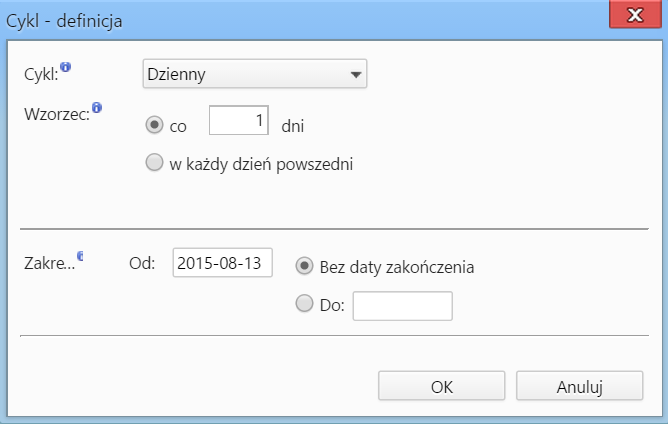| Version 6 (modified by msawkiewicz, 10 years ago) |
|---|
Podręcznik użytkownika > Kalendarz > Nowe zdarzenie > Formularz zdarzenia typu Spotkanie
Formularz zdarzenia typu Spotkanie
Formularz dodawania nowego spotkania składa się z trzech zakładek: Ogólne, Cechy oraz Załączniki
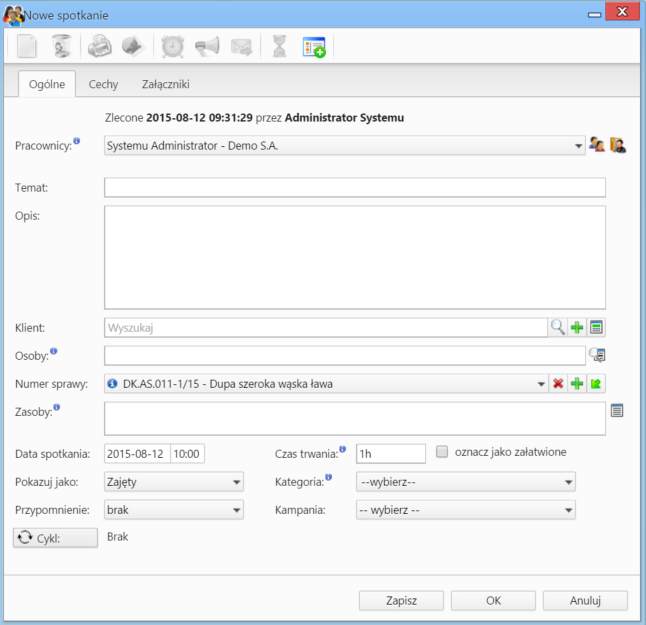
Zakładka Ogólne formularza dodawania nowego spotkania
Opis pól
- Z listy Pracownicy wybieramy osobę, dla której definiujemy wydarzenie (np. organizator spotkania). Aby dodać więcej niż jednego pracownika lub grupę pracowników, klikamy ikonę
 i przenosimy odpowiednie elementy z okna po lewej stronie do okna Wybrani za pomocą strzałek między oknami lub wciskając klawisz Enter.
i przenosimy odpowiednie elementy z okna po lewej stronie do okna Wybrani za pomocą strzałek między oknami lub wciskając klawisz Enter.
- W polu Temat wpisujemy tytuł spotkania.
- W polu Opis wpisujemy szczegółowe informacje dotyczące wydarzenia, np. agendę.
- Ikony w polu Klient oznaczają - kolejno - wyszukiwanie klienta w bazie, dodawanie nowego klienta do bazy kontrahentów oraz wstawianie nazwy wybranego klienta do pola Temat. Pole przeznaczone jest na informację o kontrahencie, z którym związane jest zdarzenie, np. firma, dla której robimy projekt. Zdarzenie to będzie widoczne w kartotece wybranego klienta w zakładce Terminarz.
- W polu Osoby wskazujemy uczestników spotkania spoza naszej firmy. Aby dodać osoby kontaktowe klikamy ikonę

- Ikony w polu Numer sprawy oznaczają - kolejno - wyszukiwanie sprawy, tworzenie nowej sprawy w formularzu podstawowym oraz ładowanie listy spraw wybranego powyżej klienta. Zdarzenie powiązane ze sprawą będzie wyświetlone w kartotece tej sprawy w zakładce Terminarz.
- Elementy do pola Zasoby (może to być np. rzutnik lub czy samochód służbowy) dodajemy po kliknięciu ikony
 . W wyświetlonym oknie przenosimy elementy z sekcji Zasoby do sekcji Wybrane.
. W wyświetlonym oknie przenosimy elementy z sekcji Zasoby do sekcji Wybrane.
- W polu Data spotkania podajemy termin rozpoczęcia spotkania - datę o godzinę.
- W polu Czas trwania podajemy czas szacowany czas trwania spotkania - w minutach (m), godzinach (h) lub dniach (d) - np. 2h30m.
- Po zakończeniu wydarzenia zaznaczamy checkbox oznacz jako załatwione.
- Z listy Pokazuj jako wybieramy potocznie stosowany w kalendarzach dodatkowy status. Będzie on widoczny jedynie dla użytkowników, którzy mają prawo do edycji wydarzenia (wolny, zajęty, niepotwierdzony, poza biurem).
- Z listy Kategoria wybieramy kategorię zdarzenia, która zostanie dodana do nazwy wpisanej w polu Temat, np. nieobeność.
- Z listy Przypomnienie możemy wybrać, z jakim wyprzedzeniem chcielibyśmy otrzymać przypomnienie o rozpoczęciu zdarzenia.
- Jeżeli w systemie eDokumenty zainstalowano moduł Kampanie, nazwy aktywnych kampanii będą wyświetlone na liście Kampania. Z listy możemy wybrać kampanię, w ramach której odbywa się spotkanie.
- Powtarzalność zdarzeń ustawiamy po kliknięciu przycisku Cykl i uzupełnieniu wyświetlonego formularza.
Pozostałe
- Zawartość zakładki Cechy jest definiowana indywidualnie w Panelu sterowania
- Szczegółowy opis panelu zarządzania załącznikami wyświetlonego w zakładce Załączniki znajduje się w osobnym artykule.